虚拟机安装Windows11,真机依然用10 | 附可用绕过硬件检查方法
Windows11发布有三个月了,很多朋友应该已经升级了,很多朋友本着稳一手的心态还在继续观望。
今天给大家分享一个使用虚拟机安装Windows11的方法,既能够体验到Windows11的新功能(和bug),也不会影响真机中Windows10的正常工作。
话不多说,言归正传。
虚拟机(Virtual Machine)指通过软件模拟的具有完整硬件系统功能的、运行在一个完全隔离环境中的完整计算机系统。在实体计算机中能够完成的工作在虚拟机中都能够实现。在计算机中创建虚拟机时,需要将实体机的部分硬盘和内存容量作为虚拟机的硬盘和内存容量。每个虚拟机都有独立的CMOS、硬盘和操作系统,可以像使用实体机一样对虚拟机进行操作。(来自百度百科)
虚拟机简单想就是一个能够在真实机中运行的一个虚拟电脑。
微软的安卓子系统大概就可以理解为在Windows11中运行了一个安卓手机。
原理啥的我们就不深究,看看怎么用起来是关键。
常用的虚拟机大概有VMware Workstation Pro、Virtual Box,后者跨平台,前者也能跨平台,但是在mac上叫VMware Fusion(所以在mac上也能用虚拟机安装Windows11)。
这里我们选择VMware Workstation Pro,我经常用的。
准备工作:
下载VMware Workstation Pro:
https://www.vmware.com/go/getworkstation-win
下载Windows11 ISO镜像:
https://www.microsoft.com/zh-cn/software-download/windows11
选择下载 Windows 11 磁盘映像 (ISO)> Windows 11(multi-edition ISO)>简体中文>确认>64-bit Download。
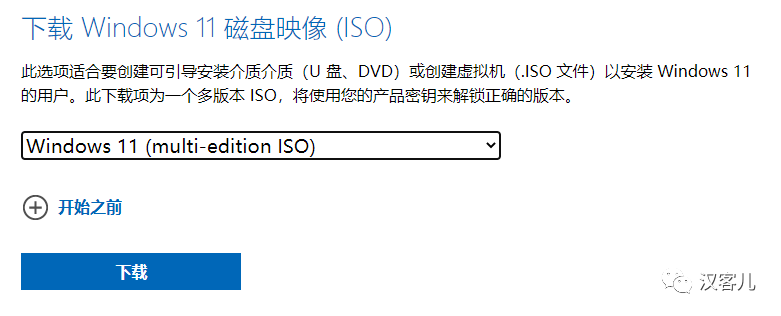
安装VMware Workstation Pro
双击下载好的VMware Workstation Pro,一路下一步,直到安装完成,选择许可证,随意找个序列号,填入即可。
详细步骤可见文后视频
创建Windows11虚拟机
打开已经安装的VMware Workstation Pro,主页直接点击创建新的虚拟机
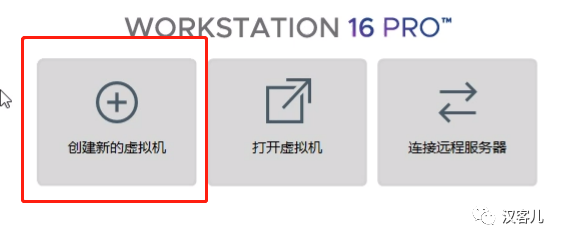
选择典型,然后下一步
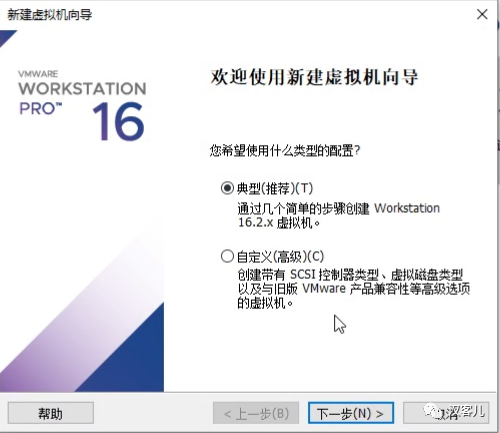
选择稍后安装操作系统,然后下一步
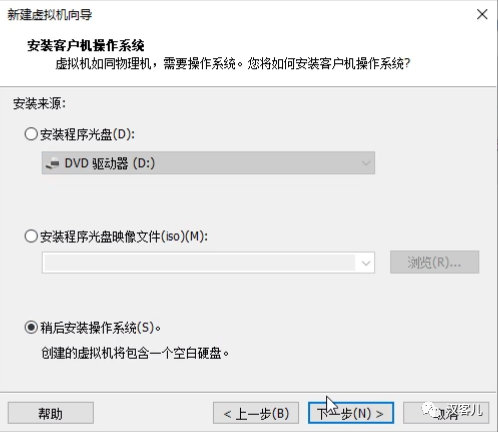
选择Windows10 X64,然后下一步
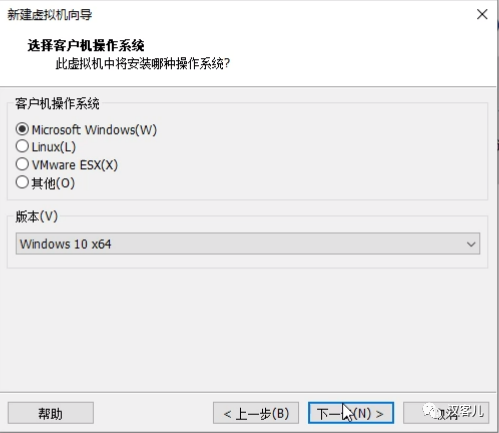
修改虚拟机名字和位置,然后下一步
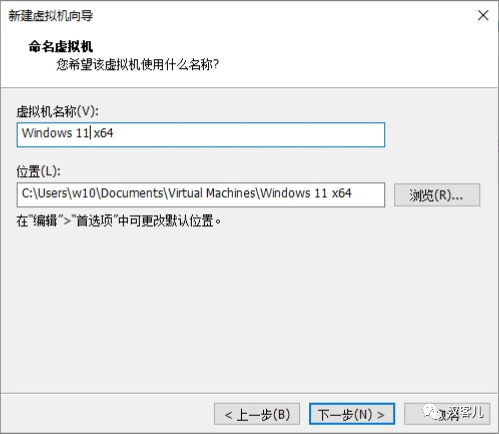
设置硬盘大小,默认60G,如果只是玩玩够了,如果还想干点其他的,自己加大,然后选择将虚拟磁盘为存储为单个文件(我一般选这个),然后下一步,完成。
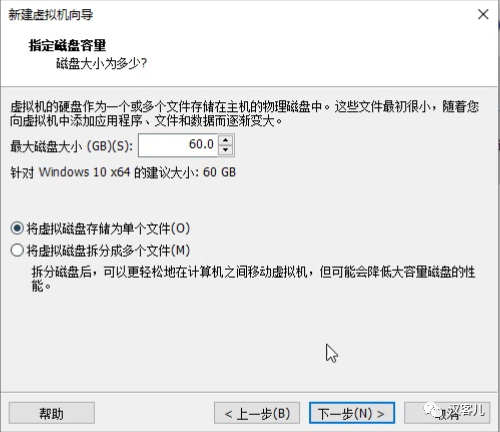
由于没法绕过cpu的检查,需要修改CPU配置。
不过cpu只要求至少2核1000Mhz即可,CPU基本都满足,所以只需要配置CPU数量为2即可,如图。
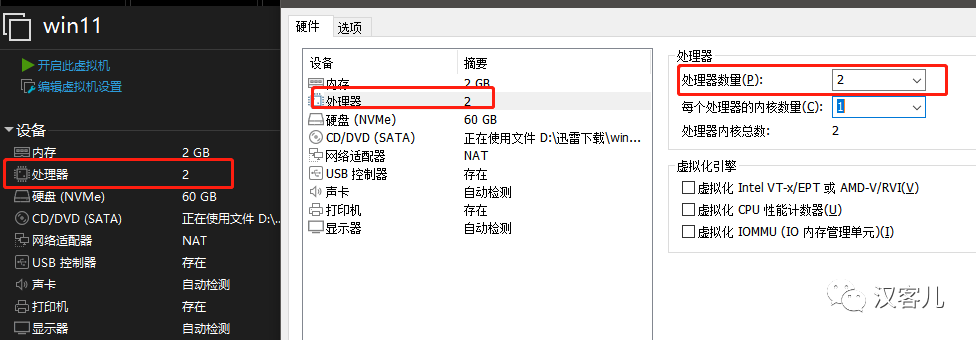
处理Windows11 ISO文件
此步骤可忽略
安装Ultra ISO,找个序列号注册。打开UltraISO,打开下载的Windows 11 ISO win11_chinese(simplified)_x64v1.iso,进入sources目录,
删除appraiserres.dll,点击保存。
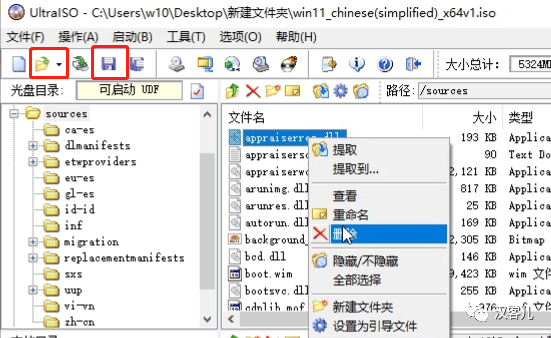
尝试后发现删除appraiserres.dll无效,本来准备给大家分享这种方式的,只好放弃。
经过一番折腾,发现可以通过修改注册表绕过,只是检查更多了(网上其他教程都是照搬,也没说清楚)。
后面详述。
安装Windows11
打开WMware,选择CD/DVD(STAT),选择使用ISO镜像文件,浏览选择下载的Windows 11 ISO文件,确定。
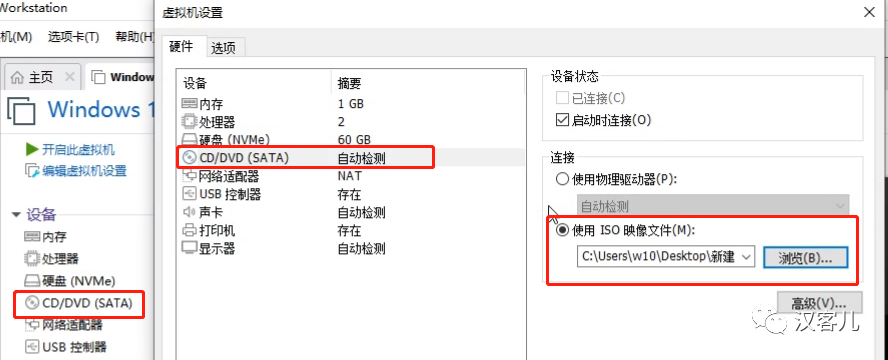
点击开启虚拟机开始安装Windows 11,回车使用CD OR DVD安装。

然后步骤和正常安装系统步骤一致。
下一步>现在安装>我没有产品序列号>选择版本,此时会提示硬件不支持,所以暂时不点击下一步。
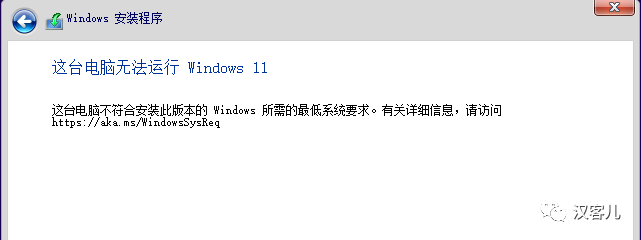
按住shift+f10,弹出cmd,输入regedit修改注册表,通过修改注册表来绕过检查。
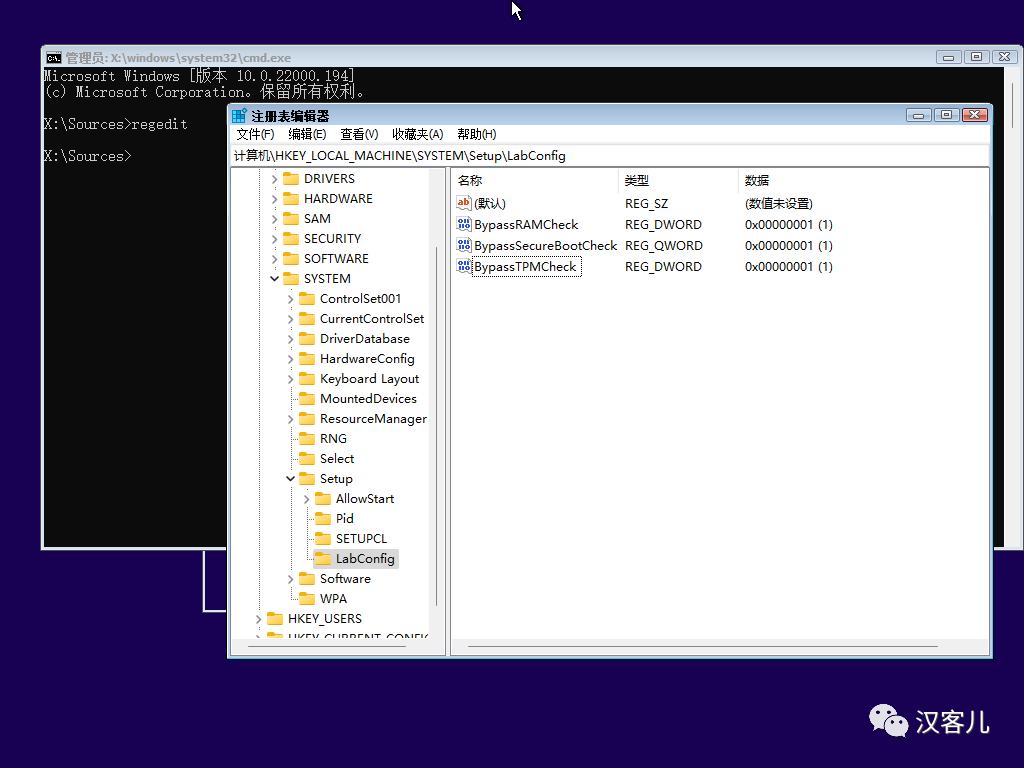
在HKEY_LOCAL_MACHINE\\System\\Setup下新增项LabConfig,然后分别添加如下三项绕过的值,设置如图:
HKEY_LOCAL_MACHINE\\System\\Setup\\LabConfig
BypassRAMCheck=1 (REG_DWORD)
BypassSecureBootCheck=1(REG_DWORD)//图中有无,忽略
BypassTPMCheck=1(REG_DWORD)
关闭regedit、cmd窗口,点击下一步,即可正常安装。
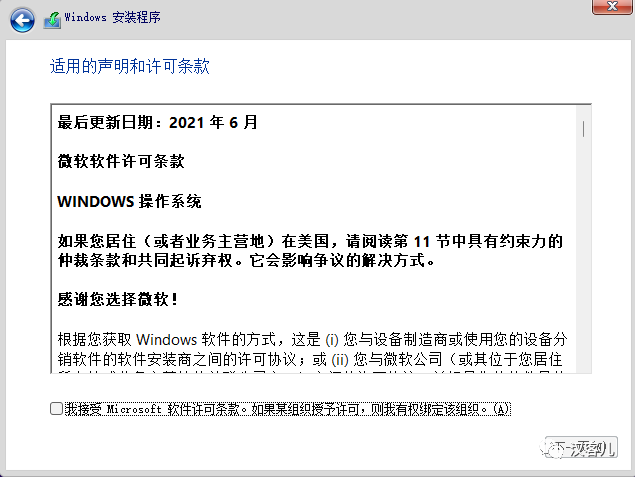
选择接受>自定义>新建>应用,建好分区。
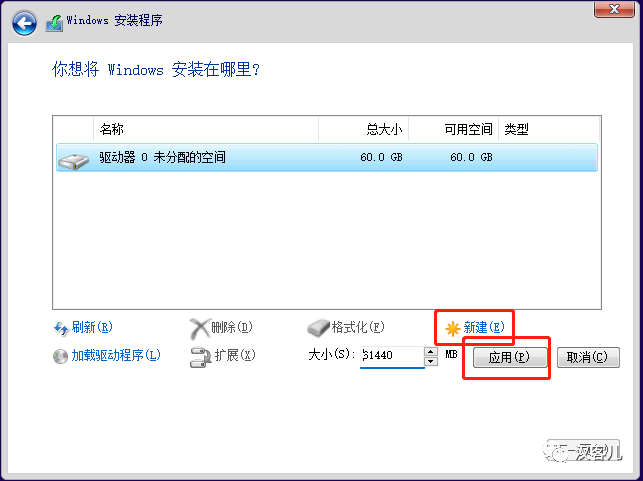
选择主分区,下一步。等待重启即可。
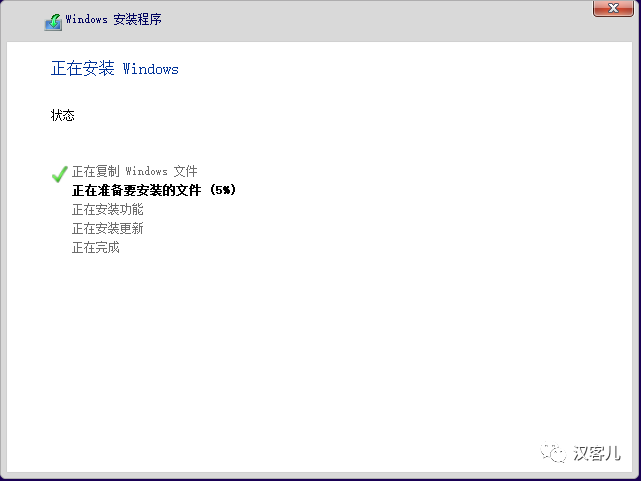
焕然一新,看来安装界面美化了一下。
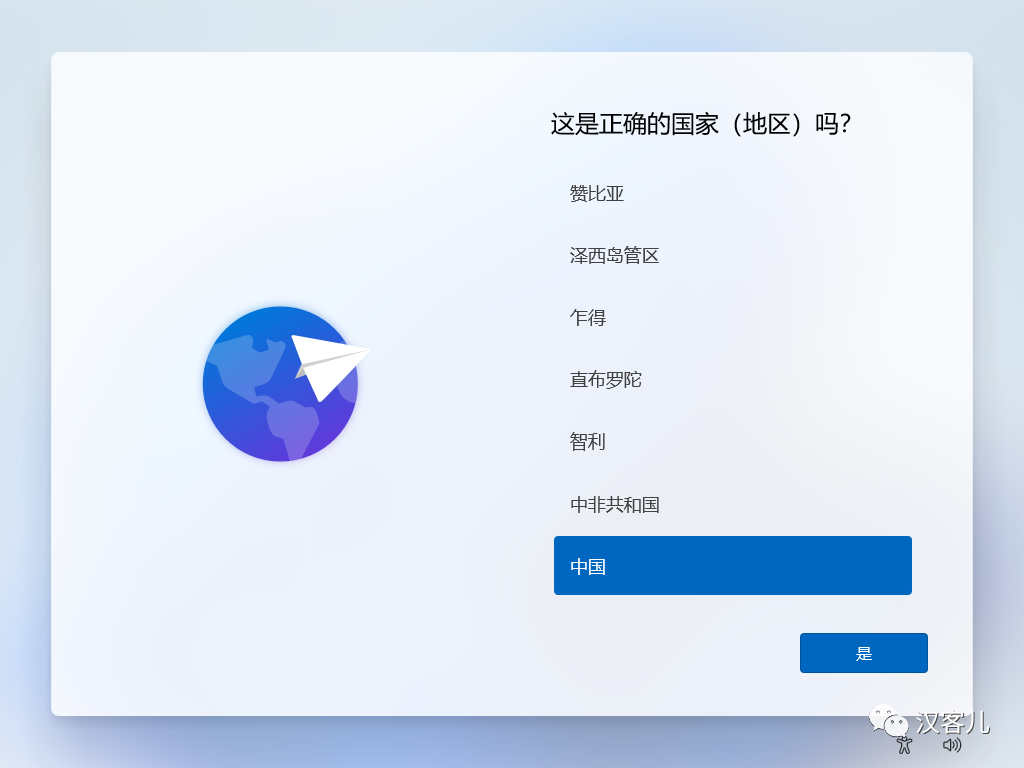
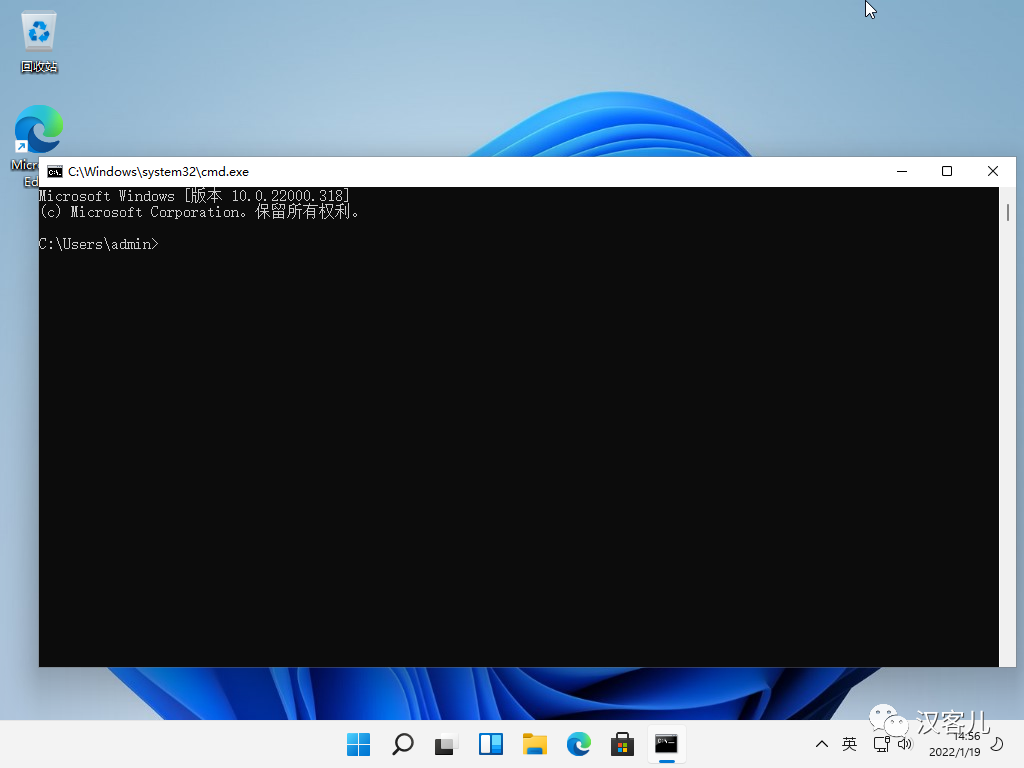
(完)
如果觉得文章有用,欢迎点赞在看转发,感谢。
详细操作视频可见视频:
前面推送请教了大家后续魔法电脑的定位,大家参与很积极,感谢大家的建议,对我非常有帮助。经过多番考虑,目前决定:
1. 魔法电脑依然免费发布下载和使用
2. 可能会加一些不影响体验和用户感受的广告
3. 在公众号关联了微信小店,暂时推荐一些我觉得好用的电子产品(产品选择大平台和品牌,保证质量和售后),大家有兴趣可以去围观一下,要是有需要的产品,可以通过小店跳转到电商平台购买产品,这样我可以获取一点佣金,希望大家多多支持(欢迎经常逛逛,我会持续更新产品)。
4. 大家要有兴趣可以加入星球进行交流,星球会发布一些后续更新内容,也接受大家的需求和建议,大家的需求可能可以作为魔法电脑的新功能(共创)。
